1. Busca "Álbum"
Pulsa Menú.
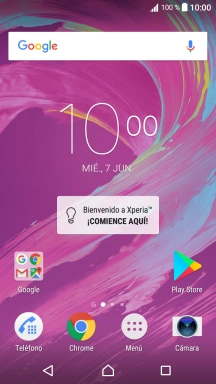
Pulsa Álbum.
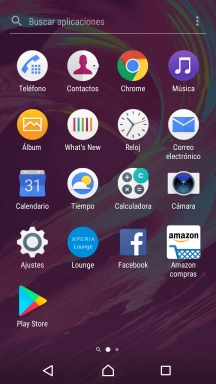
2. Selecciona fotografías y videoclips
Desliza el dedo hacia la derecha desde la parte izquierda de la pantalla.
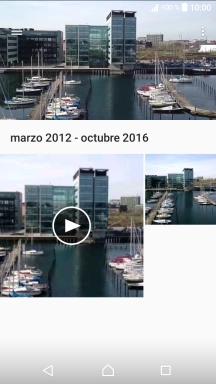
Pulsa Todo el contenido.
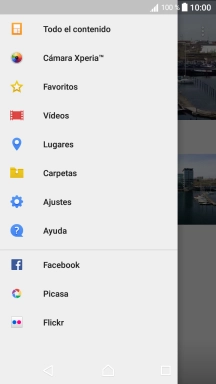
Pulsa el icono de menú.
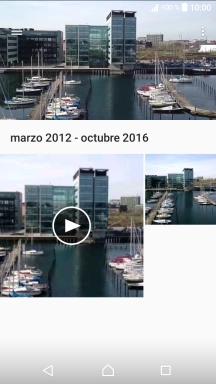
Pulsa Seleccionar elementos.
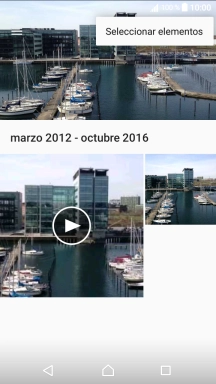
Pulsa el icono de menú.
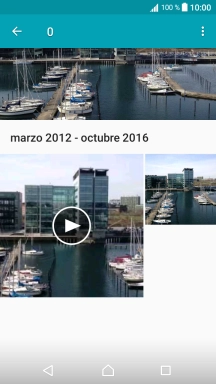
Pulsa Seleccionar todo.
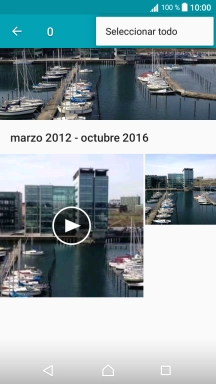
Pulsa el icono de compartir.
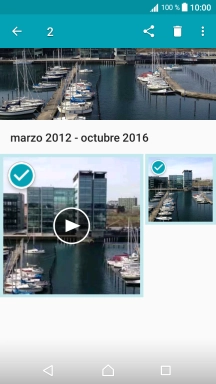
Pulsa Guardar en Drive.
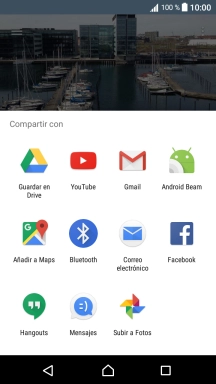
3. Selecciona la ubicación
Pulsa en el campo bajo "Carpeta".
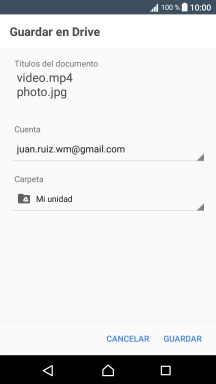
Pulsa el icono de nueva carpeta.
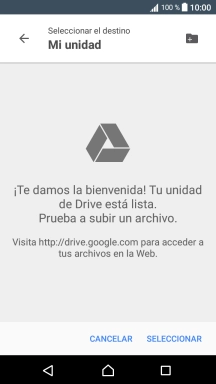
Introduce el nombre deseado y pulsa ACEPTAR.
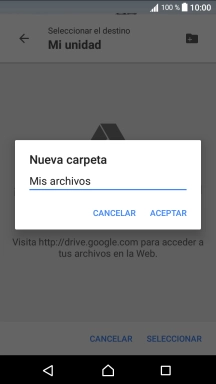
Pulsa SELECCIONAR.
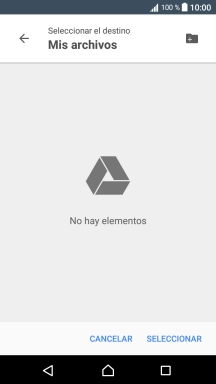
4. Haz una copia de seguridad de las fotografías y los videoclips
Pulsa GUARDAR.
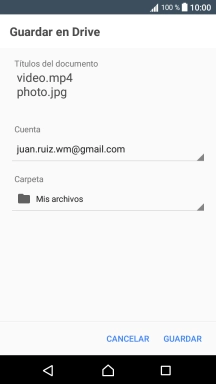
5. Regresa a la pantalla de inicio
Pulsa la tecla de inicio para terminar y regresar a la pantalla de inicio.
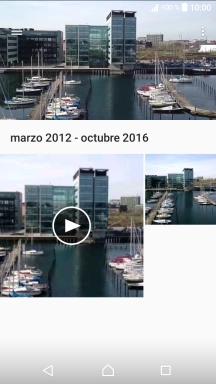
¿Te ha resultado útil esta información?
✓¡Gracias por tu valoración!
✓Puedes expresar tu queja a través del asistente virtual.
Hablar con TOBi











































